Mijn Yoobi: Mijn verlof
Mijn verlof
Het menu Mijn Verlof is alleen zichtbaar als je gebruik maakt van de Module verlof én als je aan een verlofregeling gekoppeld bent.
Ga naar Mijn Yoobi > Mijn verlof voor het volgende overzicht:
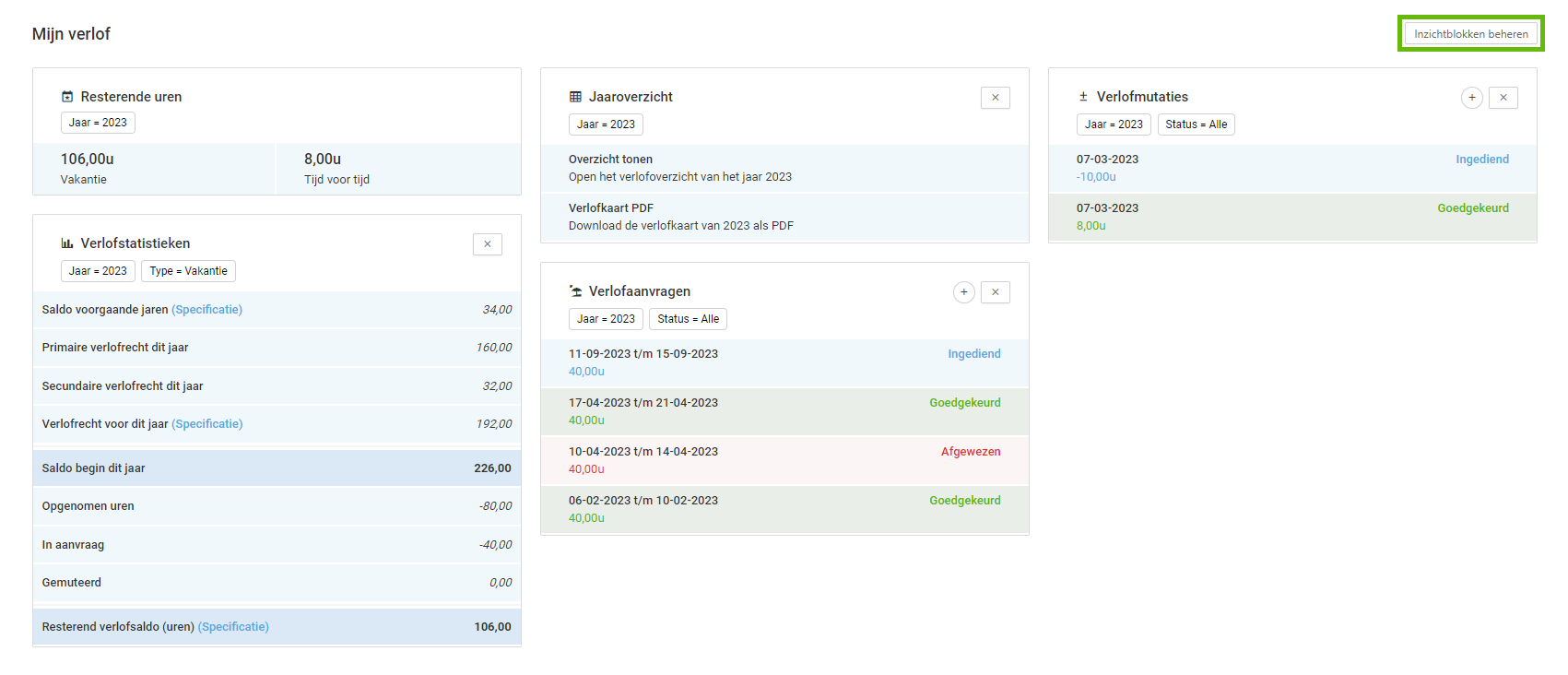
Inzichtblokken beheren (weergave)
Via de knop ‘Inzichtblokken beheren’ bepaal je welke blokken je wilt zien en in welke volgorde.
Klik een blok aan om deze 'Aan' of 'Uit' (wordt rood van kleur) te zetten.
Klik op een blok en sleep deze omhoog of omlaag om de volgorde te bepalen.
Let op: Het is niet mogelijk om een blok meerdere keren toe te voegen.
Resterende uren
In 1 oogopslag het huidige saldo van de, indien aanwezig, diverse verloftypen (bijvoorbeeld Vakantie en Tijd voor tijd).
Filter
Jaar. Standaard staat het filter op het huidige jaar, maar dit filter kun je ook op een ander jaartal instellen.
Verlofstatistieken
In de verlofstatistieken zie je per verloftype een overzicht van de opbouw van je verlofsaldo.
Klik op de knoppen ‘Specificatie’ voor meer informatie over (de opbouw van) het saldo.
Filters
Jaar. Standaard staat het filter op het huidige jaar, maar dit filter kun je ook op een ander jaartal instellen.
Type. Zijn er in de verlofregeling waaraan je gekoppeld bent, meerdere verloftypes met een saldo, dan kun je bij het filter 'Type' aangeven van welk type je de gegevens wilt zien. Standaard staat dit filter op het eerste type met een saldo in de verlofregeling. Maar wijzig je hier het type dan onthoudt Yoobi dat.
Jaaroverzicht
Klik op de knop ‘Overzicht tonen' Toon overzicht’ om het jaaroverzicht te bekijken. In dit overzicht staan alle geregistreerde uren, de verlofuren, het resterend verlofsaldo en het aantal contract uren. Via de knop ‘Specificatie’ opent een overzicht hoe het resterend verlofsaldo tot stand is gekomen.
Via de knop ‘Verlofkaart PDF’ genereer je een PDF van het gekozen jaar.
Filter
Jaar. Standaard staat het filter op het huidige jaar, maar dit filter kun je ook op een ander jaartal instellen.
Verlofaanvragen
Hier vind je al jouw verlofaanvragen.
Nieuwe verlofaanvraag
Dien een nieuwe verlofaanvraag in door op het + icoontje te klikken. Wanneer de aanvraag is opgeslagen wordt er een e-mail naar de manager gestuurd zodat de aanvraag geaccordeerd kan worden.
Verlofaanvraag wijzigen
Heeft jouw verlofaanvraag nog de status 'Ingediend', dan kun je deze nog wijzigen. Klik op de verlofaanvraag om deze te openen. Voer de wijziging(en) door en klik op opslaan. Er wordt opnieuw een e-mail naar de manager gestuurd.
Heeft jouw verlofaanvraag al de status 'Goedgekeurd', dan kun je dit op 2 manieren doen:
- Maak een nieuwe verlofaanvraag aan. De uren die je eerder aangevraagd hebt kun je wijzigen in aantal of naar andere datum of activiteit zetten. Geef de reden aan en druk op ‘Opslaan’.
- Klik op deze verlofaanvraag. En klik op 'Aanvraag intrekken'. Er wordt een e-mail naar de manager gestuurd om de aanvraag tot intrekken goed- of af te keuren. Maak na goedkeuring een nieuwe verlofaanvraag aan.
Filters
Jaar. Standaard staat het filter op het huidige jaar, maar als er nog geen verlofaanvraag aangevraagd is in het huidige jaar, dan zal het jaar waarin de laatste verlofaanvraag is aangevraagd getoond worden. Dit filter kun je ook op een ander jaartal instellen.
Status. Standaard worden alle verlofaanvragen met alle statussen getoond. Wil je een lijst met alleen de ingediende verlofaanvragen, filter dan op status 'Ingediend'.
Verlofmutaties
Indien in de gebruikersrol is ingesteld dat een medewerker zelf een verlofmutatie kan aanvragen, dan kan dit via dit inzichtblok. Bijvoorbeeld om vakantie uren uit laten betalen of extra vakantie uren bij te kopen.
Werkt jouw organisatie met tijd voor tijd worden overuren bij het saldo tijd voor tijd geboekt, dan zullen deze mutaties ook zichtbaar zijn in dit inzichtblok.
Nieuwe verlofmutatie
Dien een nieuwe verlofmutatie in door op het + icoontje te klikken. Wanneer de verlofmutatie aanvraag is opgeslagen wordt er een e-mail naar de manager gestuurd zodat de aanvraag geaccordeerd kan worden.
Verlofmutatie wijzigen
Heeft jouw verlofmutatie nog de status 'Ingediend', dan kun je deze nog wijzigen. Klik op de verlofmutatie om deze te openen. Voer de wijziging(en) door en klik op opslaan. Er wordt opnieuw een e-mail naar de manager gestuurd.
Filters
Jaar. Standaard staat het filter op het huidige jaar, maar als er nog geen verlofmutatie aangevraagd is in het huidige jaar, dan zal het jaar waarin de laatste verlofmutatie is aangevraagd getoond worden. Dit filter kun je ook op een ander jaartal instellen.
Status. Standaard worden alle verlofmutaties met alle statussen getoond. Wil je een lijst met alleen de ingediende verlofmutaties, filter dan op status 'Ingediend'.
YOOBI2:MYLEAVE
-
Gepubliceerd op:
-
Gemaakt door:Iris Keim
-
Bijgewerkt op:31-03-2025
-
Tag:
-
Door:Iris Keim
-
Supporttag:YOOBI2:MYLEAVE
-
Meer:English releasenotes
